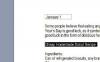Programy MS Office zawierają kilka czcionek w różnych stylach pisma. Jeśli wszystko, czego potrzebujesz, to czcionka, która wygląda tak, jakbyś napisał tekst, mogą one wykonać zadanie za Ciebie. Jednak niewiele osób ma całkowicie jednolite pismo odręczne, a domyślne czcionki mogą wyglądać trochę zbyt schludnie. Dzięki kilku poprawkom formatowania możesz sprawić, że czcionka pisma odręcznego będzie wyglądać bardziej nierównomiernie, aby uzyskać bardziej naturalny efekt. Jeśli nie możesz znaleźć domyślnej czcionki, którą lubisz, poszukaj innych opcji na stronach internetowych gromadzących czcionki lub rozważ utworzenie własnej czcionki na podstawie Twojego pisma odręcznego.
Użyj domyślnych czcionek pisma ręcznego
otwarty Słowo i idź do Czcionka menu. Przewiń listę, aby znaleźć opcje, które wyglądają na napisane odręcznie. Przykłady obejmują Bradley Hand ITC, Lucinda Pismo ręczne oraz Mistral. Wybierz czcionkę, która najlepiej pasuje do stylu pisania, którego chcesz użyć, i zacznij pisać.
Wideo dnia

Możesz zobaczyć podgląd stylów czcionek w polu Czcionka.
Źródło obrazu: Zdjęcie dzięki uprzejmości Microsoft
Aby tekst wyglądał bardziej naturalnie, zmień format kilku znaków. Jeśli zmienisz rozmiar niektórych i zmienisz położenie innych w linii, twoja czcionka będzie wyglądać nierówno i trochę bardziej przypominać prawdziwe pismo odręczne.
Zaznacz znak w dokumencie. Przejdź do Czcionka obszarze karty Strona główna i wybierz strzałkę w rogu, aby otworzyć Czcionka menu opcji. Wybierz Zaawansowany.

Zakładka Zaawansowane zawiera opcje odstępów między znakami.
Źródło obrazu: Zdjęcie dzięki uprzejmości Microsoft
Użyj Skala, Rozstaw oraz Pozycja ustawienia, aby zmienić formatowanie znaku.

Do znaku można zastosować więcej niż jedno ustawienie odstępów.
Źródło obrazu: Zdjęcie dzięki uprzejmości Microsoft
Skala zmienia kształt postaci, Odstęp rozszerza lub kurczy przestrzeń wokół niej, a Pozycja podnosi lub obniża ją od linii. Musisz poeksperymentować z każdym ustawieniem, aby uzyskać odpowiedni efekt, w zależności od wybranej czcionki. Na początek wybierz jedno ustawienie, które zmienisz dla swojej pierwszej postaci, aby zobaczyć, jak wygląda. Na przykład zastosuj jedno z poniższych:
- Wybierz 80% w menu Skala.
- Wybierz Rozszerzony lub Skondensowany w menu Rozstaw i 1 pkt w polu Według.
- Wybierz Uniesiony lub Obniżone w menu Pozycja. Ustawić 1 pkt w polu Według.
Kiedy skończysz, wybierz OK. Zaznacz losowo inne znaki i wypróbuj na nich inne zmiany formatowania.
Wskazówka
- Aby skopiować formatowanie z jednego znaku na inny, zaznacz zmieniony znak i wybierz Malarz formatów pędzel na karcie Strona główna. Zaznacz inny znak, aby zastosować do niego format.
- Nie musisz zmieniać formatowania wszystkich znaków — po prostu zacznij od kilku i dodaj więcej, jeśli zajdzie taka potrzeba.
Pobierz czcionki pisma ręcznego
Aby uzyskać więcej odręcznych krojów pisma, przeszukuj kolekcje czcionek online w witrynach takich jak Dafont, 1001 czcionek oraz Miejsce czcionki. Chociaż za pobranie niektórych czcionek trzeba zapłacić, inne są bezpłatne do użytku osobistego. Nie powinieneś używać darmowej czcionki w celach komercyjnych, jeśli jej prawa użytkowania są ustawione wyłącznie na użytek osobisty, ponieważ naruszysz prawa autorskie ich twórcy. Aby użyć czcionki do celów biznesowych, zazwyczaj musisz ją kupić.
Stwórz własną czcionkę pisma ręcznego
Generatory do tworzenia czcionek pozwalają zamienić pismo odręczne w osobistą czcionkę. Zazwyczaj drukujesz dokument z szablonem znaków, piszesz litery w jego polach i skanujesz. Następnie przesyłasz skan do witryny, aby przekonwertować swoje znaki na czcionkę, którą możesz zainstalować na swoim komputerze.
Chociaż niektóre strony internetowe pobierają opłaty za tworzenie czcionek, MyScriptFont oraz Farba Czcionka są bezpłatne. MyScriptFont ma podstawowy szablon alfabetu i liczb z kilkoma dodatkowymi znakami; PaintFont zawiera również znaki języka obcego, matematyki i interpunkcji. Żadna z witryn nie posiada żadnych praw autorskich do tworzonych przez Ciebie czcionek. CzcionkaPanda jest również darmowy, jednak firma przejmuje własność tworzonej czcionki i może sprzedawać ją online, co daje 50 procent wszelkich uzyskanych przez nią przychodów.
Wskazówka
Podczas wypełniania szablonu znaków i skanowania dokumentu postępuj zgodnie z instrukcjami witryny tworzenia czcionek. Być może trzeba będzie poeksperymentować z różnymi pisakami i ustawieniami skanowania, aby uzyskać odpowiednią czcionkę.
Ostrzeżenie
Zachowaj ostrożność podczas pobierania plików czcionek, aby uniknąć wprowadzenia wirusów do systemu. Według Microsoft, należy chronić komputer programem antywirusowym, pobierać tylko z zaufanych witryn internetowych i sprawdzać rozszerzenia plików przed pobraniem jakiegokolwiek pliku.